Cara Mengecilkan Ukuran Video Tanpa Mengurangi Kualitas
Cara Mengecilkan Ukuran Video Tanpa Mengurangi Kualitas

Mari kita lihat video yang akan dieksekusi, bisa dilihat dari gambar di bawah ini. Video tersebut berukuran 164 MB.
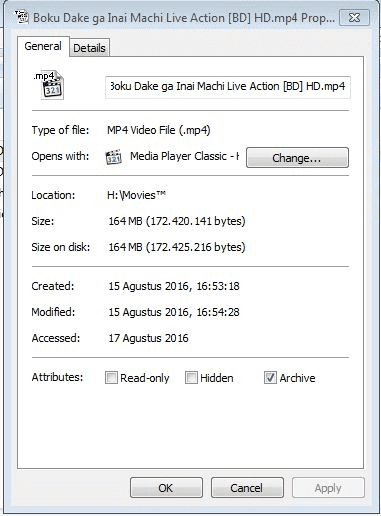
Install seperti biasanya, kemudian buka aplikasi HandBrake akan muncul seperti di bawah ini.
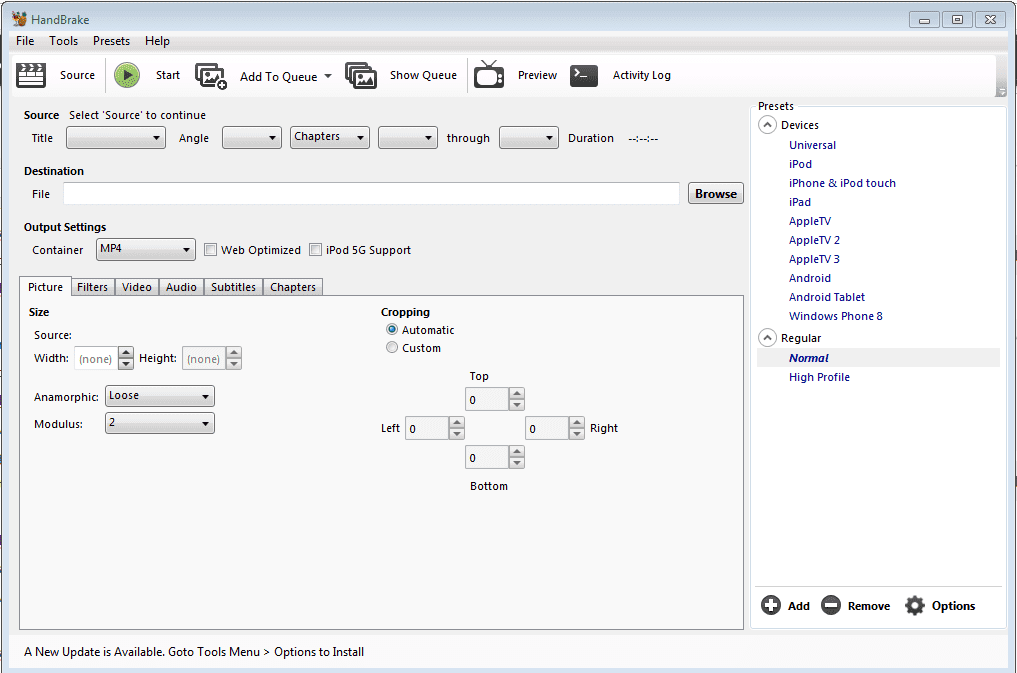
Klik Source-File, lalu akan muncul kotak dialog untuk memilih video, cari dan pilih video yang akan dieksekusi lalu klik Open.
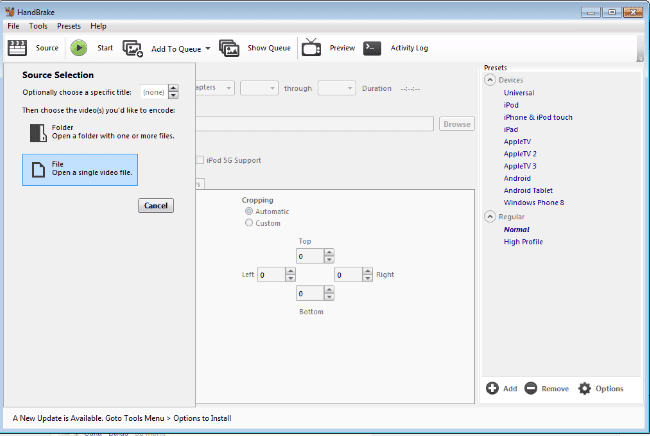
Pada tab Video silahkan diatur sesuai gambar. Pada bagian Content Quality, saya menggunakan 27, tapi untuk pertama kali mencoba sebaiknya dibiarkan tetap di 20.
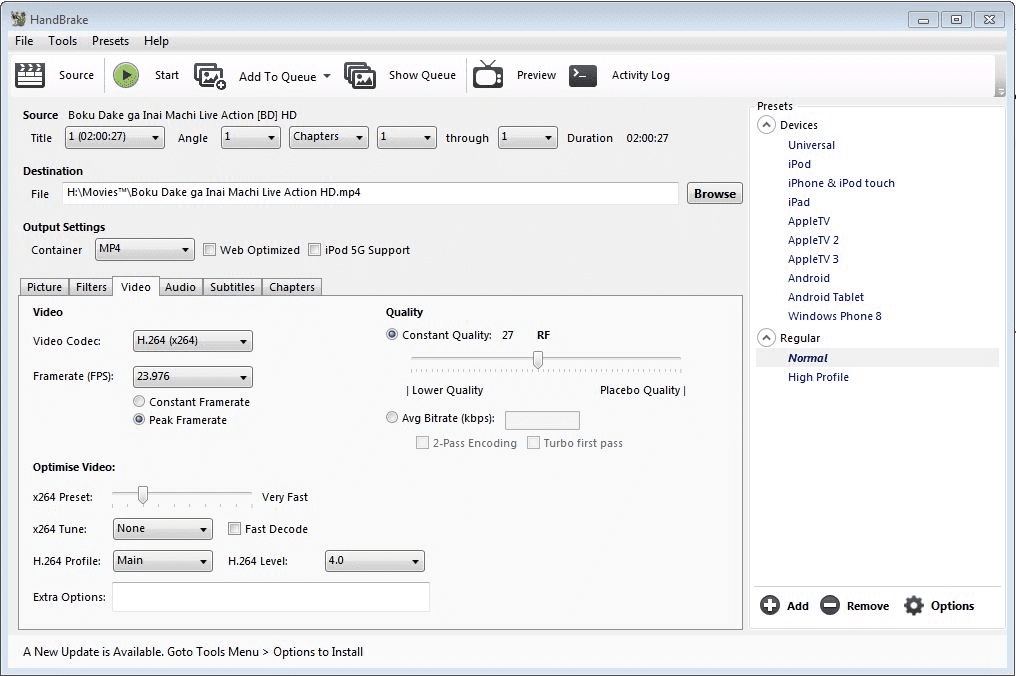
Pada kolom Destination, atur penyimpanan output sesuai keinginan.
Klik Start, lalu tunggu proses encode-nya selesai (tergantung ukuran video).
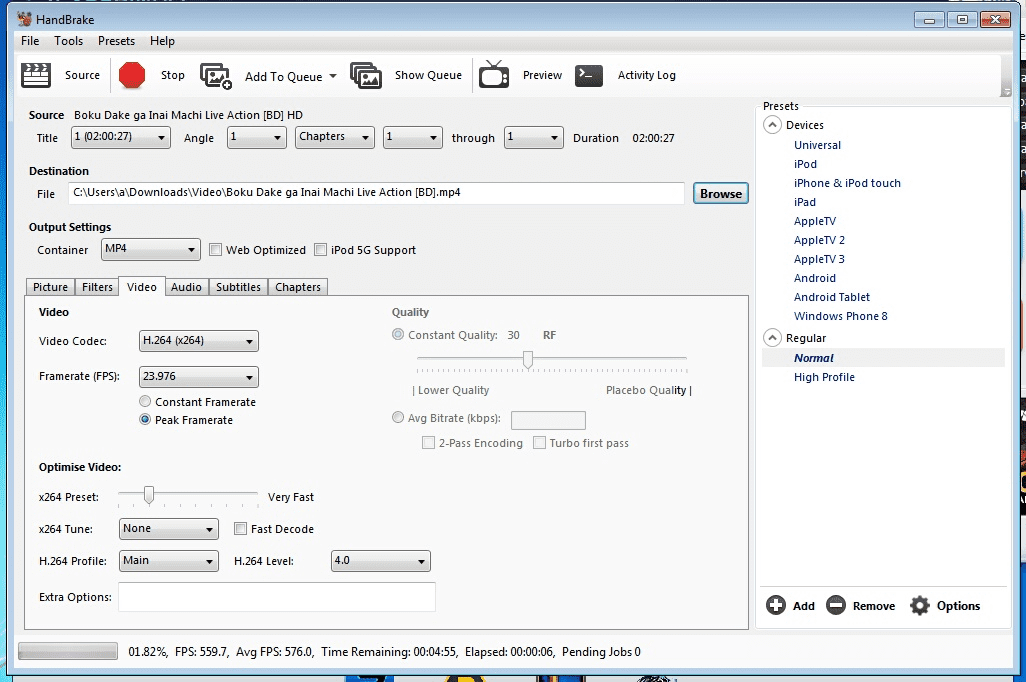
Akan muncul tulisan Queue Finished, tanda bahwa proses encode telah selesai.
Kita lihat hasil setelah video hasil encoder yang saya coba tadi bisa dilihat di-screenshot (kotak merah berarti sebelum, kotak biru sesudah encode). Dari size 164 MB berubah menjadi 53 MB.
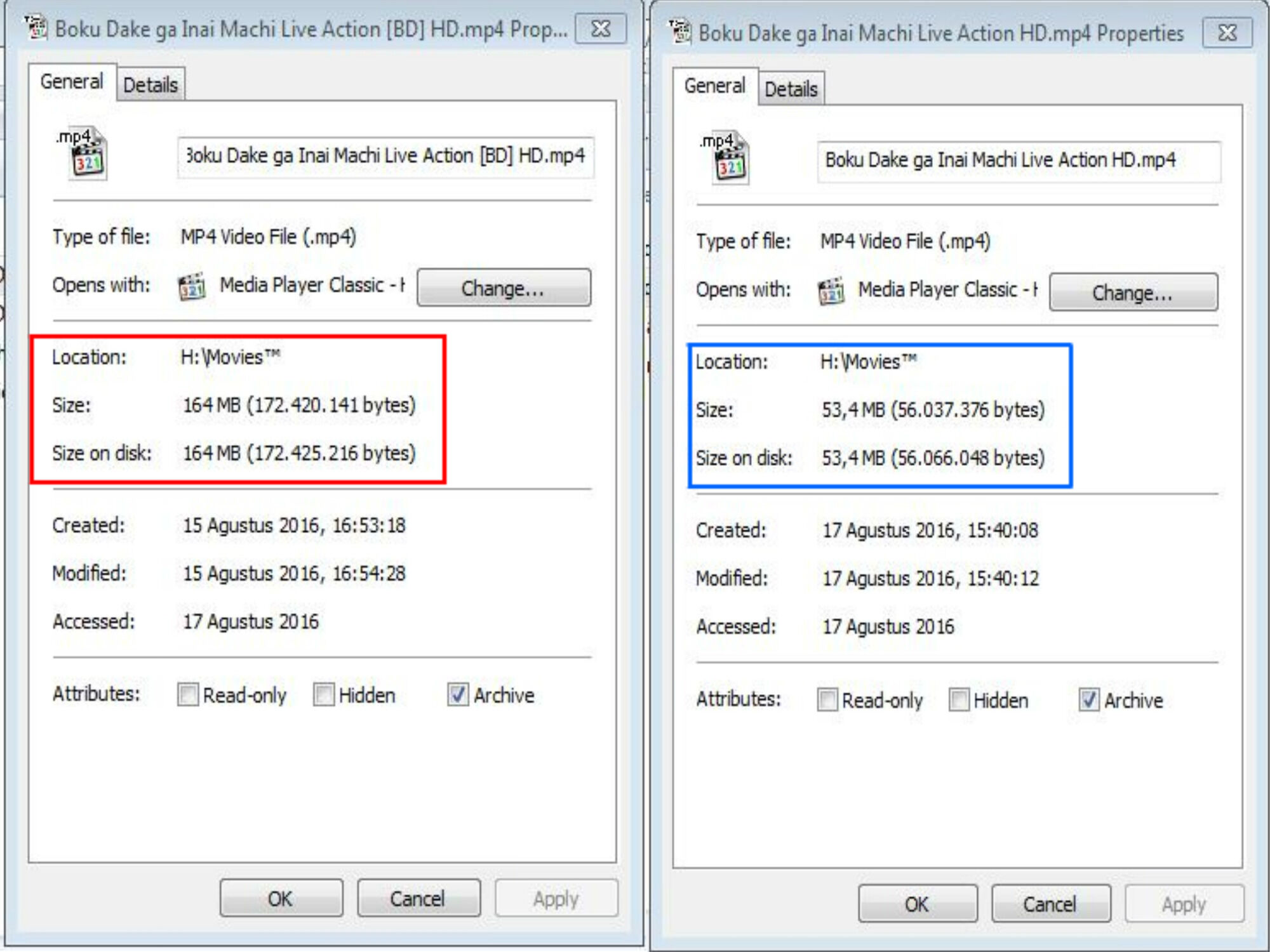
api perlu diingat bahwa tergantung video, saat encode yang terjadi size atau ukurannya bukan mengecil, namun makin membesar. Jadi tidak semua video bisa di-encode dengan memuaskan.